Créez des collages GIF animés avec des paramètres personnalisés et des outils d'édition.
3 créateurs de collages GIF pour créer des collages animés côte à côte
Si vous souhaitez montrer la comparaison des différents moments des clips, vous pouvez le faire en les rassemblant dans un collage GIF. Tout comme pour les collages de photos, vous pouvez compter sur Créateurs de collages GIF pour vous aider. Les GIF sont à la mode de nos jours, les gens sont devenus plus créatifs et ont créé un collage GIF. Par exemple, vous souhaitez créer des GIF avec vos films préférés ou vos moments précieux. Créer un GIF collégial est un bon moyen de les partager sur les plateformes sociales et d'obtenir de nombreux likes. Ce n'est plus difficile avec l'aide des créateurs de collages GIF maintenant ! Cet article présentera les trois programmes les plus efficaces et les plus fiables avec leurs fonctionnalités, leurs avantages et leurs inconvénients.
Liste des guides
Partie 1 : Comment créer un collage GIF avec de superbes modèles Partie 2 : 2 créateurs de collages GIF en ligne pour créer des collages animés Partie 3 : FAQ sur GIF Collage MakerPartie 1 : Comment créer un collage GIF avec de superbes modèles
Si vous souhaitez créer des collages GIF professionnels, 4Easysoft Convertisseur vidéo total est le meilleur créateur de collages GIF qui vous permet d'appliquer votre créativité et votre imagination pour créer un collage GIF avec vos clips préférés. Il vous permet d'utiliser divers modèles magnifiques sans laisser de crédits ni de filigrane sur la sortie. Et la fréquence d'images et la résolution personnalisées exporteront des GIF de haute qualité.

Fournit une variété de modèles pour créer des collages GIF côte à côte ou de haut en bas.
Prend en charge des dizaines de filtres époustouflants pour rendre les collages GIF plus beaux et plus attrayants.
Prend en charge l'aperçu en temps réel pour ajuster les effets et les paramètres avant l'enregistrement.
Avec 18 outils d'édition avancés spectaculaires pour gérer la vidéo.
100% sécurisé
100% sécurisé
Comment créer un collage de GIF à l'aide de 4Easysoft Total Video Converter
Étape 1Téléchargez et installez le 4Easysoft Total Video Converter sur votre bureau. Après cela, lancez le programme et accédez à l' Collage dans le menu pour commencer à créer un superbe collage GIF. Cliquez sur l'onglet Modèles et choisissez un style d'écran partagé parmi les magnifiques modèles disponibles.

Étape 2Clique le Ajouter Cliquez sur le bouton situé sous le menu pour ajouter les GIF que vous souhaitez compiler dans un écran vidéo. Ajustez la taille de votre composition souhaitée en faisant glisser la ligne de défilement entre les fichiers. Le cadre ci-dessous vous permet de modifier la couleur et le poids de votre travail.

Étape 3Si vous souhaitez modifier votre fichier GIF individuellement, cliquez sur le bouton Modifier qui apparaît. Une autre fenêtre s'affiche. À partir de là, vous pouvez faire pivoter, recadrer, ajouter des sous-titres, etc. Et si jamais vous souhaitez supprimer une partie inutile du clip, cliquez sur le bouton Couper icône.

Pour la partie la plus attendue du processus, sélectionnez le filtre le plus fantastique qui, selon vous, conviendra à votre collage GIF en allant simplement sur le Filtre Onglet. Il fournit de nombreux filtres magnifiques comme le chaud, le gris, le rose, le froid, le crépuscule, etc. L'ouverture du filtre, le carré, la soie et la neige sont également disponibles.

Étape 4Utilisez ce créateur de collage GIF pour ajouter une musique de fond afin de rendre votre collage GIF plus frappant ! Naviguez dans le l'audio onglet, puis cliquez sur la case avant Musique de fond si vous souhaitez ajouter un fichier musical en appuyant sur le + signe à côté. Mais si l'audio original vous suffit, cochez la case avant le Conserver la piste audio originaleDe plus, vous pouvez régler le volume souhaité et choisir de lire en boucle et de faire un fondu en entrée ou en sortie.

Étape 5Pour donner un nom à votre travail, rendez-vous sur le Exporter onglet. Vous pouvez également sélectionner la résolution, le format de sortie, la fréquence d'images et la qualité de votre sortie. Cochez la case devant l'onglet Accélération GPU et définissez un chemin où enregistrer votre sortie. Mais si vous ne pouvez pas attendre un long processus d'exportation, cliquez sur le bouton Démarrer l'exportation bouton enregistrez vos fichiers à partir de ce créateur de collage GIF.

Partie 2 : 2 créateurs de collages GIF en ligne pour créer des collages animés
Vous n'avez pas le temps d'installer un logiciel sur votre appareil mais vous avez besoin de créer un collage GIF ? Nous avons ce qu'il vous faut ! Cette partie vous présentera les deux meilleurs créateurs de collages GIF en ligne.
1. EZGIF
EZGIF est un créateur de collage GIF en ligne où vous pouvez créer un collage GIF ou même faire des vidéos image dans l'image gratuitement. L'utilisation de ce logiciel ne nécessite pas d'inscription et vous permet de saisir l'URL du GIF dans votre navigateur et de démarrer votre projet immédiatement. Il dispose d'outils d'édition pour redimensionner, faire pivoter, couper, recadrer, diviser les GIF et y ajouter du texte ou des effets.
Comment créer un collage de GIF à l'aide du créateur de collages GIF en ligne EZGIF
Étape 1Depuis le site Web, ouvrez l'Ezgif et cliquez sur le Effets onglet de l'interface. Après cela, sélectionnez l'onglet Combiner des GIF côte à côte option.
Étape 2Pour ajouter vos GIF, appuyez sur le Choisir des fichiers et cliquez sur le bouton Télécharger bouton. Placez chaque GIF à son emplacement approprié en les faisant glisser. Après cela, cliquez sur le bouton Combiner bouton.
Étape 3Vous pouvez maintenant enregistrer votre sortie une fois le processus d'édition terminé. Cliquez sur le bouton Sauvegarder bouton pour télécharger le résultat de votre collage GIF.
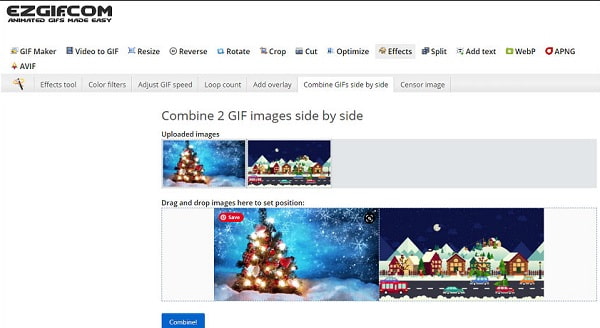
2. Aile de poulet
En utilisant le créateur de collages GIF en ligne Kapwing, vous pouvez facilement créer un collage GIF car il dispose d'une interface simple et conviviale. En raison de ses plateformes faciles à utiliser, de nombreux débutants en cinéma ont été incités à l'utiliser. Si vous utilisez les fonctionnalités de base de Kapwing, vous pouvez télécharger, superposer, assembler, éditer des vidéos et des photos, et ajouter du texte, de la musique et des émojis dans votre collage GIF. Toutes ces fonctionnalités sont disponibles dans le forfait gratuit.
Comment créer un collage GIF à l'aide de Kapwing Online GIF Collage Maker
Étape 1Depuis le site officiel de Kapwing, vous devez d'abord vous connecter à votre compte. Après cela, cliquez sur le bouton Créateur de collages à partir de l'outil dans le menu et cliquez sur le bouton Commencer bouton pour accéder à l'éditeur de studio.
Étape 2Pour télécharger vos fichiers GIF, cliquez sur le Ajouter un média. Pour placer les GIF à l'endroit souhaité, faites-les glisser dans la zone de dessin. Vous pouvez également ajuster sa taille en faisant simplement glisser le curseur. De cette façon, vous pouvez mettre deux vidéos côte à côte.
Étape 3Vous pouvez également ajouter des légendes, des formes ou du texte dans le collage GIF grâce à ce créateur de collage GIF. Pour choisir la taille de sortie de votre sortie, faites un clic droit sur la zone vide, puis vous verrez les choix tels que 1:1, 9:16, 16:9, 5:4 et 4:5. Cliquez sur le Paramètres bouton et sélectionnez le GIF comme format de sortie de votre travail.
Étape 4Pour enfin exporter le collage GIF que vous avez réalisé, cliquez sur le bouton Exporter GIF bouton. Après cela, téléchargez-le pour enregistrer le résultat sur votre appareil ou partagez-le sur les réseaux sociaux comme Facebook et Twitter.
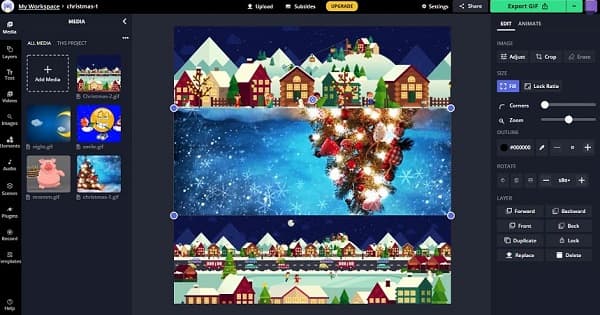
Partie 3 : FAQ sur GIF Collage Maker
-
Puis-je exporter mon collage GIF au format vidéo MP4 ?
Oui, vous le pouvez. La plupart des créateurs de collages GIF prennent en charge différents formats vidéo dans lesquels vous pouvez convertir votre fichier GIF. Par exemple, 4Easysoft Total Video Converter permet aux utilisateurs de convertir des collages GIF aux formats MP4, MOV, WMV, AVI, MKV et GIF.
-
Existe-t-il des modèles de collage GIF de différentes tailles ?
Les modèles peuvent être différents une fois que vous les avez personnalisés et redimensionnés à la taille souhaitée. La plupart des tailles de modèles disponibles auprès des créateurs de collages GIF sont 16:9 (écran large), 1:1 (Instagram), 9:16 (portrait), 4:3 (standard) et 21:9 (cinéma). Mais vous pouvez l'ajuster à votre guise.
-
Comment combiner 12 images GIF dans un collage simultanément ?
Si vous souhaitez ajouter 12 GIF ou plus sur un seul écran, vous devez utiliser le meilleur créateur de collages GIF : 4Easysoft Total Video Converter. Il propose plus de 30 modèles pour vous aider à ajouter 2 à 13 images GIF dans un seul collage.
Conclusion
Cet article vous propose les trois meilleurs créateurs de collages GIF utiles et vous montre également les procédures à suivre pour créer un collage GIF. Il est maintenant temps de créer le vôtre ! Nous vous recommandons vivement d'utiliser 4Easysoft Convertisseur vidéo total lors de la création d'un collage GIF pour obtenir un résultat meilleur et de meilleure qualité.
100% sécurisé
100% sécurisé



